解决Win7系统无法引导的系统安装教程(详细步骤帮助您修复无法引导的Win7系统)
![]() 游客
2025-08-30 19:21
150
游客
2025-08-30 19:21
150
在使用电脑的过程中,有时我们可能会遇到Win7系统无法引导的情况,导致无法正常进入系统。这种情况一旦发生,对于不熟悉电脑操作的用户来说可能会感到非常困惑。本文将为大家提供一份详细的Win7系统引导修复教程,帮助大家解决这一问题。
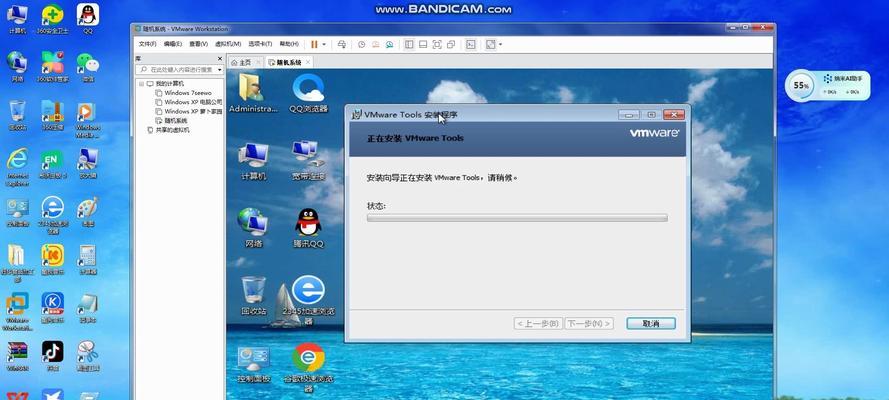
一:备份重要数据
在进行系统修复之前,我们需要首先备份重要的个人数据,以防修复过程中数据丢失。可以使用移动硬盘、U盘等存储设备将重要数据复制到其他地方,确保数据的安全性。
二:准备Win7安装光盘或U盘
为了修复无法引导的Win7系统,我们需要准备一张Win7安装光盘或U盘。如果您没有安装光盘或U盘,可以从官方渠道下载Win7系统的ISO镜像文件,并使用第三方软件制作启动U盘。
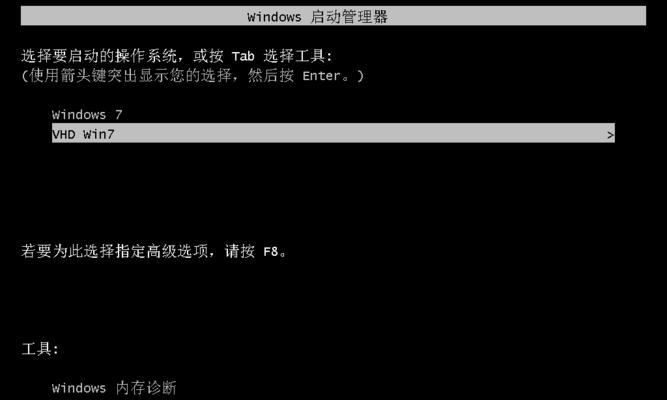
三:插入安装光盘或U盘并重启电脑
将准备好的Win7安装光盘或U盘插入电脑,并重启电脑。在重启过程中,按照屏幕上的提示进入BIOS设置,将启动顺序设置为首先从光盘或U盘启动。
四:选择修复模式
当电脑从安装光盘或U盘启动后,会弹出安装界面。在这里,选择“修复您的计算机”,然后选择“修复启动问题”,进入Win7系统的修复模式。
五:使用自动修复工具修复引导问题
在进入Win7系统修复模式后,选择“自动修复启动问题”选项。系统会自动扫描并修复引导问题,可能需要一些时间来完成修复过程。在修复完成后,重新启动电脑,看是否能正常进入Win7系统。
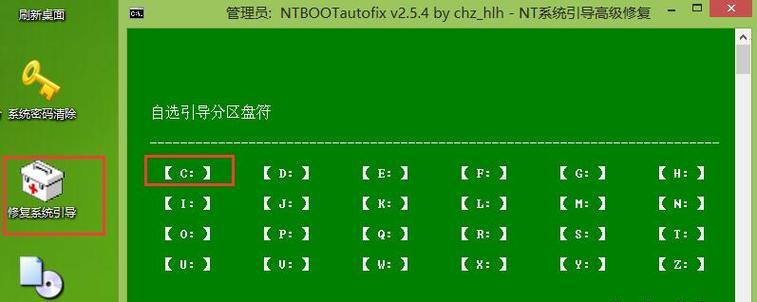
六:使用命令行修复引导问题
如果自动修复工具无法解决问题,我们可以尝试使用命令行工具来修复引导问题。选择“命令提示符”选项,输入以下命令并按回车键执行:
bootrec/fixmbr
bootrec/fixboot
bootrec/rebuildbcd
七:重新安装引导文件
如果以上命令仍然无法解决问题,我们可以尝试手动重新安装引导文件。在命令提示符下,输入以下命令并按回车键执行:
attribc:\boot\bcd-h-r-s
renc:\boot\bcdbcd.old
bootrec/rebuildbcd
八:重建BCD存储
在执行完重新安装引导文件的命令后,我们还需要重建BCD存储。在命令提示符下,输入以下命令并按回车键执行:
bcdedit/exportC:\BCD_Backup
cdboot
attribbcd-s-h-r
renc:\boot\bcdbcd.old
bootrec/rebuildbcd
九:修复系统文件
如果引导问题仍然无法解决,可能是系统文件损坏所致。在命令提示符下,输入以下命令并按回车键执行:
sfc/scannow
十:使用系统还原
如果以上方法都无法解决问题,我们可以尝试使用系统还原来恢复系统。选择“系统还原”选项,在恢复界面中选择最近一个可用的还原点,并按照提示完成系统还原过程。
十一:重新安装Win7系统
如果以上方法都无法解决问题,我们只能考虑重新安装Win7系统了。在重新安装之前,确保已经备份了重要数据,并准备好Win7安装光盘或U盘。
十二:选择自定义安装
在进行Win7系统重新安装时,选择“自定义(高级)”安装类型。在分区选择界面,选择原有的系统分区,并进行格式化和重新安装。
十三:等待系统安装完成
完成分区和格式化后,系统将开始重新安装Win7。这个过程可能需要一些时间,耐心等待系统安装完成。
十四:重新设置系统配置
在系统安装完成后,根据个人需求重新设置系统配置,包括语言、时区、用户名等信息。重新安装所需的驱动程序和常用软件。
十五:
通过本文介绍的方法,大家可以尝试修复无法引导的Win7系统。无论是使用自动修复工具还是手动命令操作,都需要在操作过程中小心谨慎,并备份重要数据以防意外发生。如果以上方法仍然无法修复系统引导问题,建议咨询专业人士的帮助。祝大家成功修复Win7系统引导问题!
转载请注明来自科技前沿网,本文标题:《解决Win7系统无法引导的系统安装教程(详细步骤帮助您修复无法引导的Win7系统)》
标签:系统引导修复
- 最近发表
-
- 如何查询电脑的Java错误日志(快速定位和解决Java程序中的错误)
- 机械X7Ti清灰教程(简易步骤让您的X7Ti保持顺畅运行)
- 解决Win7联网错误651的方法(详解Win7出现联网错误651的原因和解决方案)
- 电脑办公中常见的错误动作及处理方法(避免电脑办公错误动作,提高工作效率)
- 解决电脑开机提示错误警报的方法(有效解决开机错误警报的步骤和技巧)
- 解决Win7系统无法引导的系统安装教程(详细步骤帮助您修复无法引导的Win7系统)
- 使用USB重装Win7系统教程(详细教你如何使用USB驱动器重新安装Windows7系统)
- 移动硬盘数据修复方法大揭秘!(解决移动硬盘坏了的烦恼,轻松恢复数据!)
- 战神新电脑装系统教程(一步步教你如何为战神新电脑装系统)
- 解决台式电脑K3错误424的方法与技巧(避免和修复K3错误424的有效步骤,让你的电脑再次高效运行)
- 标签列表

